Links de dispositivos
-
Android
-
Iphone
-
Chromebook
-
Mac
-
janelas
- Dispositivo ausente?
Os canais do YouTube com milhões de seguidores começam com a primeira olhada. Talvez você tenha um canal relevante e interessante no YouTube. Infelizmente, você descobre que muito poucas pessoas se preocupam em assistir ao seu vídeo porque sua miniatura é chata.

Não deixe que oportunidades perdidas o impeçam de divulgar sua mensagem. Este artigo ensinará como criar miniaturas do YouTube impossíveis de rolar.
O que torna uma miniatura eficaz do YouTube?
Uma miniatura eficaz atrai o máximo de cliques de um público. Seu conteúdo de vídeo irá construir seu público, mas é sua miniatura que inicialmente chama a atenção deles. Isso não acontece por acaso. Você pode aprender como garantir que sua miniatura atinja seu potencial máximo.
Os canais do YouTube que atingem a marca têm miniaturas que incluem:
- Texto do título explicando o objetivo do vídeo.
- Uma imagem única e de qualidade.
- Cores de fundo brilhantes que contrastam com o texto.
- Uma imagem relevante para o tema do vídeo.
Você deve investigar seus concorrentes que parecem ser bem-sucedidos. Compare o design deles com o seu e analise o que você pode fazer para melhorar sua miniatura.
Como criar miniaturas do YouTube no Canva
Faça valer o tempo e o esforço que você dedica ao seu vídeo. Use as ferramentas abrangentes on-line Aplicativo Canva para criar sua miniatura. O Canva oferece versões profissionais gratuitas e atualizadas em seu site.
Existem duas maneiras de criar uma miniatura com o Canva online. Você pode usar suas próprias imagens ou escolher um template do Canva.
Para criar uma miniatura a partir de um modelo:
- Abra o Aplicativo Canva.
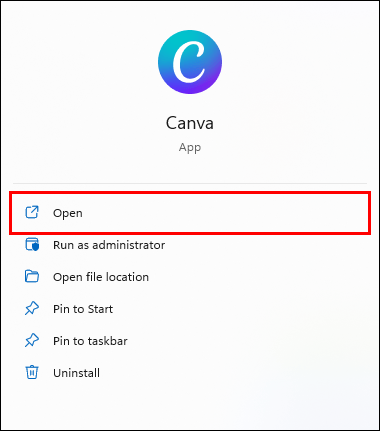
- Digite “YouTube Thumbnail” na caixa de pesquisa.

- Escolha um modelo e toque em “Personalizar este modelo”.

- Faça alterações na página "Editar".

- Salve seu design e baixe-o para o seu computador ou dispositivo.

Para criar uma miniatura personalizada com sua imagem:
- Faça login na sua conta do Canva.
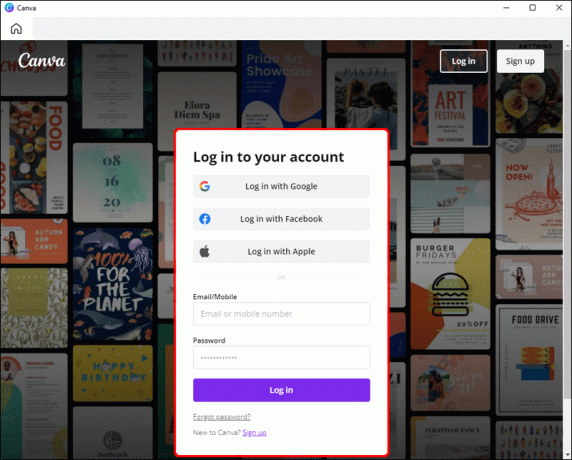
- Digite “YouTube Thumbnail” na caixa de pesquisa do meio.

- Selecione “Uploads” no menu à esquerda.
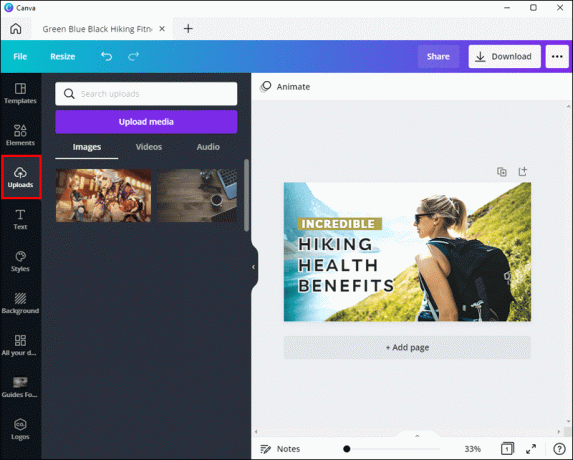
- Carregue uma imagem do seu computador ou dispositivo.

- Personalize sua imagem na caixa de edição.

- Salve seu design concluído e faça o download.

Quando a miniatura estiver pronta, você pode enviá-la para o YouTube. Sinta-se à vontade para voltar e fazer alterações se não estiver satisfeito com sua miniatura.
Como fazer miniaturas do YouTube no Photoshop
A flexibilidade de Adobe Photoshop torna muito popular entre os criadores de conteúdo profissionais. O Photoshop também está disponível para produzir miniaturas do YouTube de alta qualidade. No entanto, é necessária uma assinatura para usar o aplicativo.
Demora alguns minutos para começar. Aqui estão os passos:
- Inscrever-se para Adobe Photoshop.

- Baixe e abra o aplicativo.

- Toque em “Arquivo” e depois em “Novo” para configurar uma tela.

- Defina o tamanho para 1280 × 720.

- Use a ferramenta “Gradiente” (balde de tinta) para preencher o fundo.

- Vá para “Arquivo” e depois “Local” para adicionar uma foto.

- Pressione “T” para adicionar texto.

- Selecione “Arquivo” e “Salvar para a Web”.
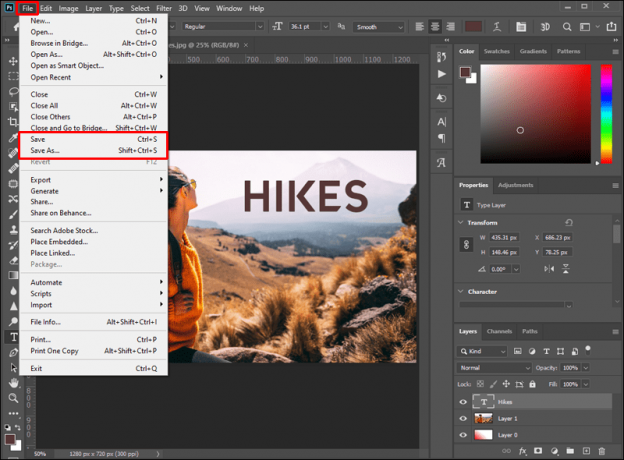
Aqui estão mais algumas dicas para fazer miniaturas no Photoshop:
- O formato da miniatura deve ser JPG, PNG ou GIF.
- Você deve manter o arquivo com menos de 2 MB de tamanho.
- Mantenha o canto inferior direito da tela limpo. É aqui que seu carimbo de data/hora será exibido.
Depois de carregar a miniatura, fique de olho no desempenho dela. Se uma miniatura não estiver recebendo cliques, altere a imagem quantas vezes forem necessárias para melhorar a taxa de cliques.
Como criar miniaturas do YouTube em um iPhone
Não se preocupe se você não tiver um computador para fazer sua miniatura do YouTube. Seu iPhone pode ser usado para executar a tarefa seguindo estas instruções simples:
- Tire boas fotos do tema central do vídeo (você mesmo, um produto, etc.).
- Encontre e baixe um aplicativo de miniaturas do YouTube na Apple Store.

- Abra o aplicativo.
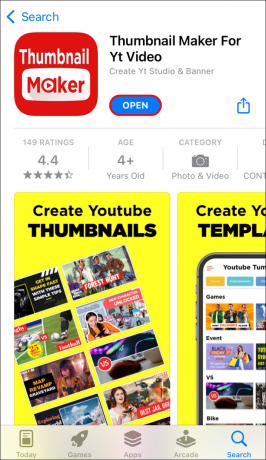
- Siga as instruções para criar uma imagem.

- Carregue a imagem para sua conta do YouTube.
Tente pesquisar comentários sobre o aplicativo de criadores de conteúdo experientes. Eles geralmente fazem um vídeo mostrando como usaram o aplicativo. Siga as etapas para criar uma ótima miniatura para seu canal.
Como fazer miniaturas do YouTube em um Android
Você não precisa de habilidades de design para usar seu dispositivo Android para criar uma miniatura do YouTube. Crie e carregue sua miniatura como os profissionais. Veja como fazer:
- Tire uma boa foto para sua miniatura, se você não tiver uma.
- Pesquise "Criador de miniaturas do YouTube" na Google App Store.
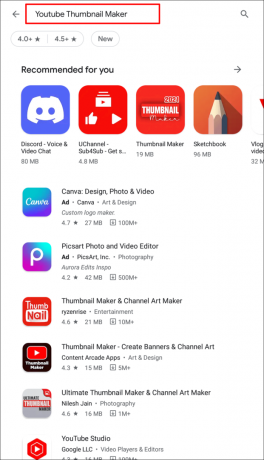
- Baixe o aplicativo.

- Siga as instruções para criar a miniatura.
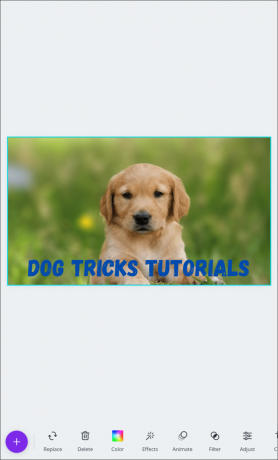
- Salve e envie sua miniatura para o YouTube.
Veja outros canais do YouTube com tópicos semelhantes aos seus se precisar de ideias para começar. Os aplicativos de miniaturas do YouTube têm todos os elementos de design de que você precisa para deixar seu projeto com uma ótima aparência.
Como criar miniaturas do YouTube em um Mac
Existem duas maneiras de criar uma miniatura em um computador Mac. Você tem a opção de usar as ferramentas de captura de tela no seu Mac. Esta pode ser a maneira mais rápida, mas requer um pouco mais de habilidade. Ou talvez você queira usar um aplicativo de miniaturas para carregar uma imagem estática.
Para usar um instantâneo do seu vídeo:
- Abra o vídeo em seu computador.
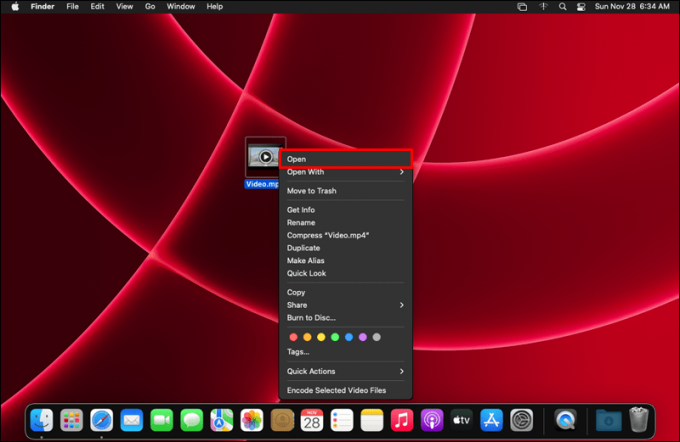
- Toque em “Pausar” no quadro que deseja usar.

- Pressione “Command”, “Shift” e “4” para entrar no modo de captura de tela.

- Toque no canto superior esquerdo e arraste um retângulo para o canto inferior direito.

- Pressione “Capturar” para salvar o arquivo.

- Escolha “Miniatura personalizada” no YouTube para carregar a imagem.
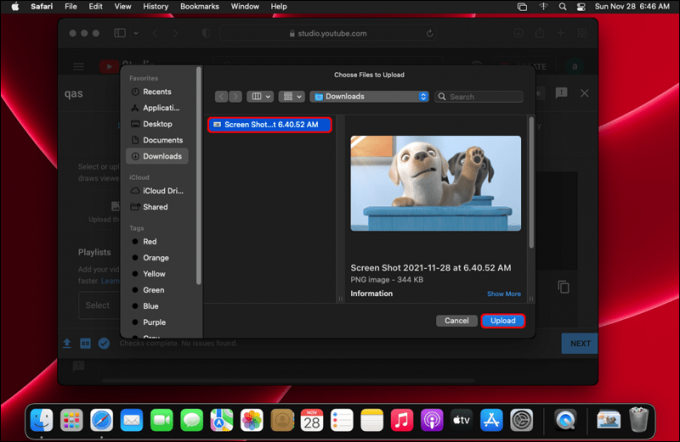
Para criar uma miniatura de um aplicativo:
- Encontre e baixe um aplicativo para criar miniaturas na Apple Store.
- Siga as instruções para criar uma miniatura personalizada.
- Carregue a miniatura para sua conta do YouTube.
Compare sua miniatura com outras pessoas do mesmo setor. Se você não gostar do seu design, tente trocá-lo por outra miniatura. Altere as miniaturas quantas vezes quiser até ficar satisfeito com os resultados obtidos.
Como criar miniaturas do YouTube em um PC com Windows
Fazer uma miniatura no Windows é um piscar de olhos com um pouco de tempo e imaginação. Basta usar uma foto do seu vídeo ou uma imagem que você já possui e terminará rapidamente.
Veja como fazer sua miniatura a partir de uma foto:
- Pause o vídeo para capturar o momento.

- Digite “Snipping Tool” na caixa de pesquisa do Windows na barra de tarefas para abrir o aplicativo.

- Clique em "Modo" e escolha "Recorte Retangular".

- Selecione “Arquivo” e “Salvar como” quando a foto aparecer na ferramenta de recorte.

- Carregue a imagem salva.
Veja como criar sua miniatura no Windows:
- Vá para a Google Play Store e baixe um criador de miniaturas do YouTube.
- Carregue sua melhor foto ou escolha um dos modelos no aplicativo.
- Personalize o plano de fundo e o texto conforme as instruções.
- Baixe o produto finalizado.
- Salve a imagem em miniatura no YouTube.
O aplicativo terá todas as ferramentas certas de que você precisa para deixar sua miniatura com aparência profissional. Para obter os melhores resultados, certifique-se de usar os tamanhos e proporções especificados para o YouTube.
Controle sua narrativa
Sua miniatura do YouTube é como a capa de um livro que conta sua história. Ninguém vai olhar para dentro se estiver triste ou sem atrativos. A boa notícia é que você tem ferramentas disponíveis para criar uma miniatura que é a porta para a maior história já contada.
Você já fez uma miniatura do YouTube? Gostaríamos de ouvir sobre o quão difícil ou fácil foi fazer. Use a caixa de comentários abaixo para compartilhar sua experiência.




